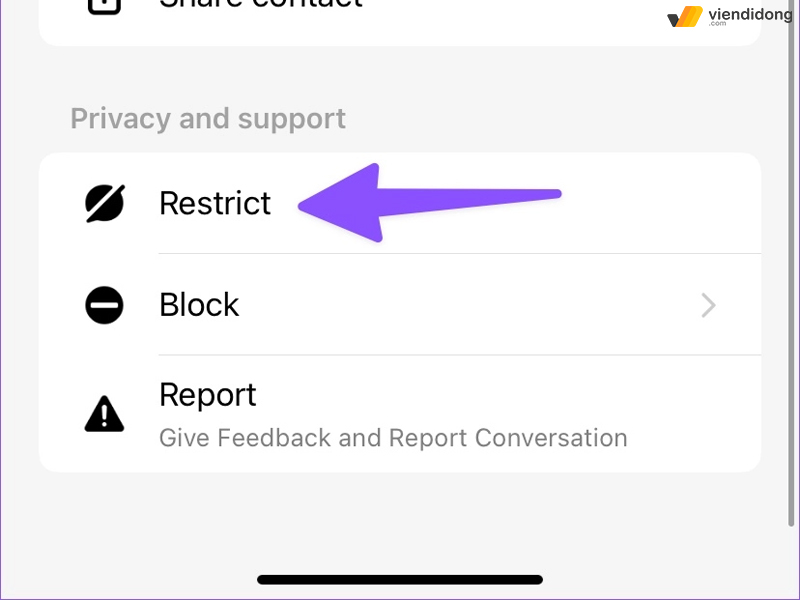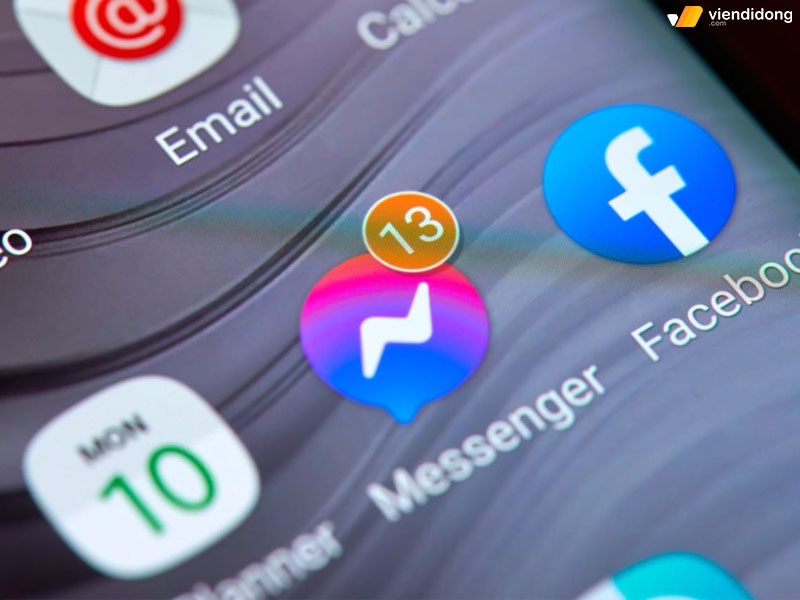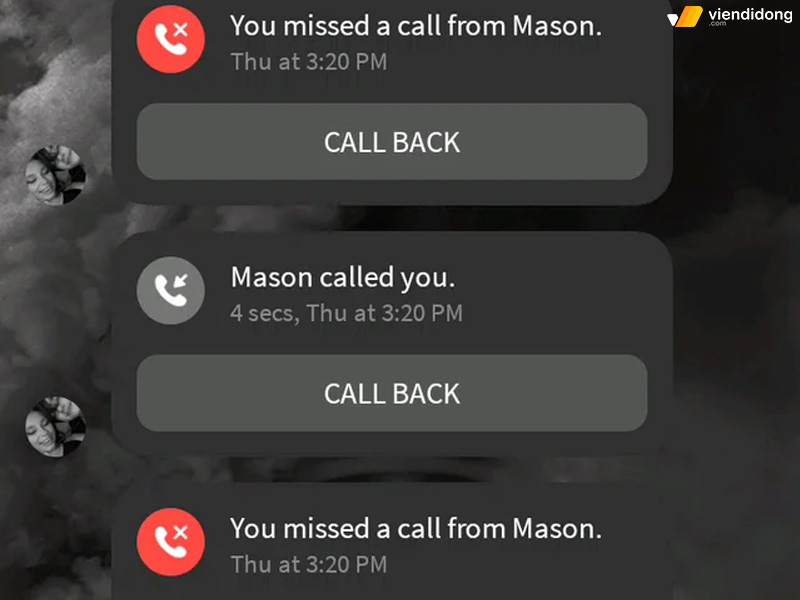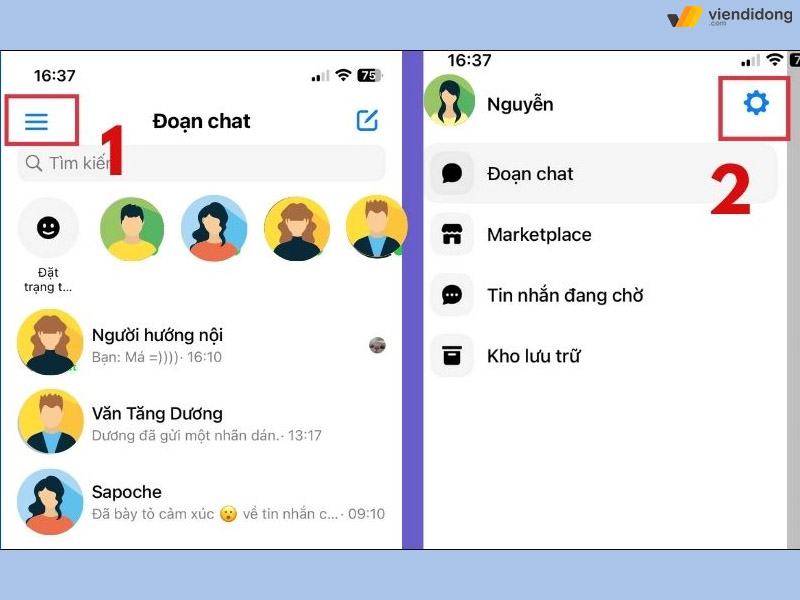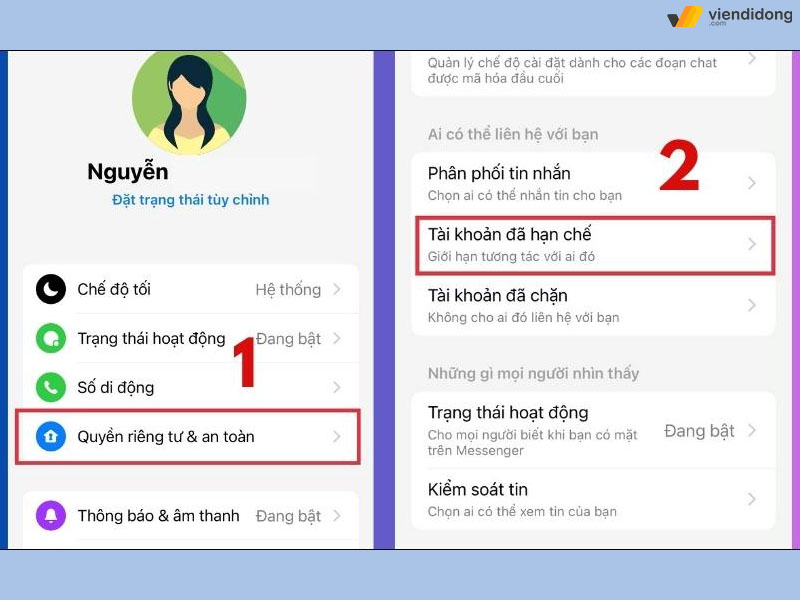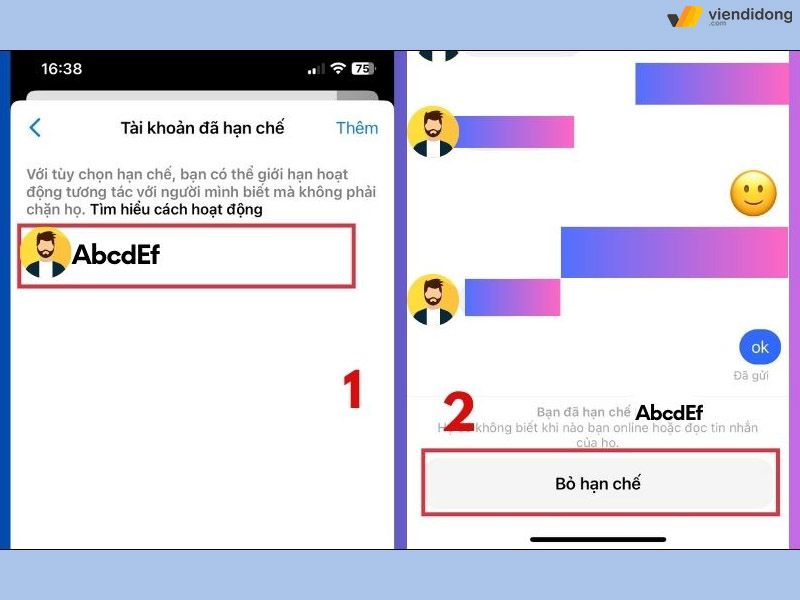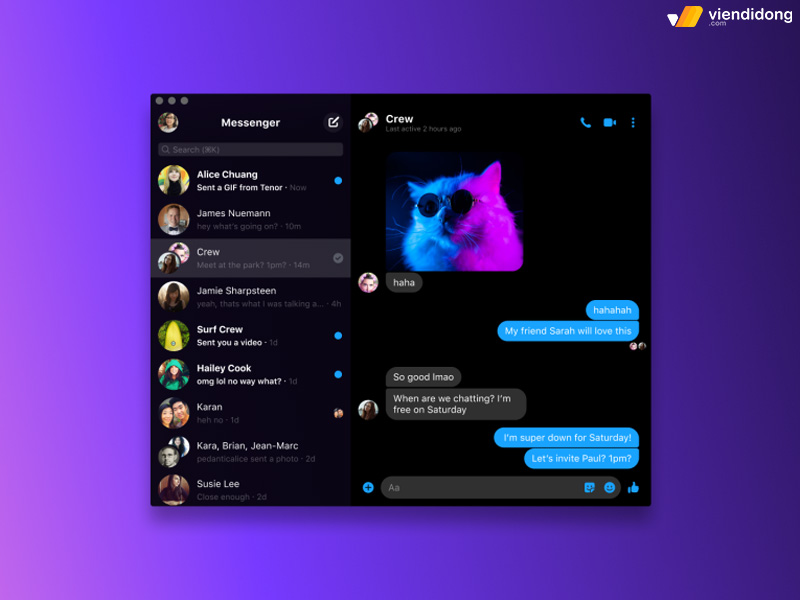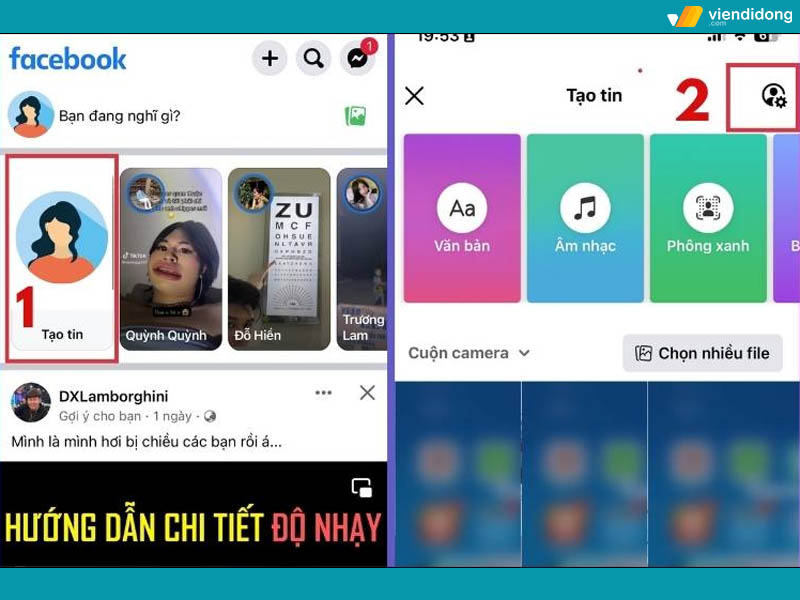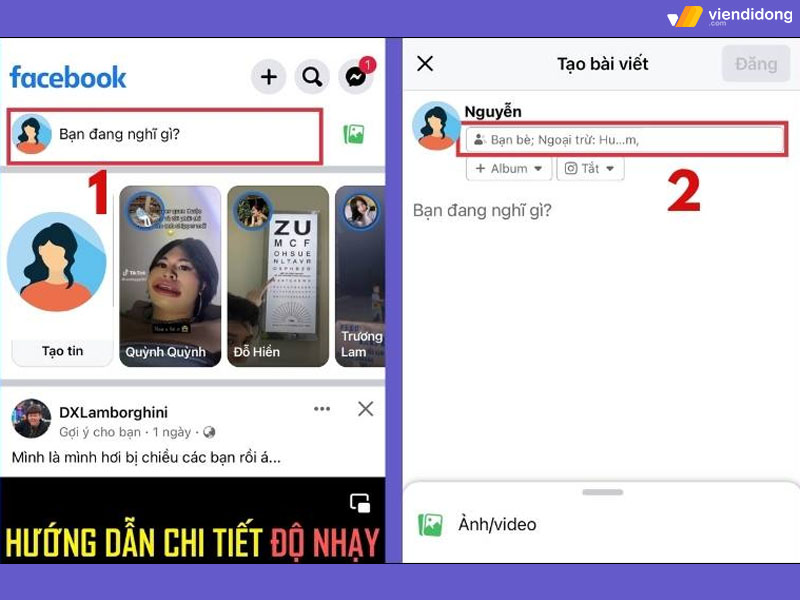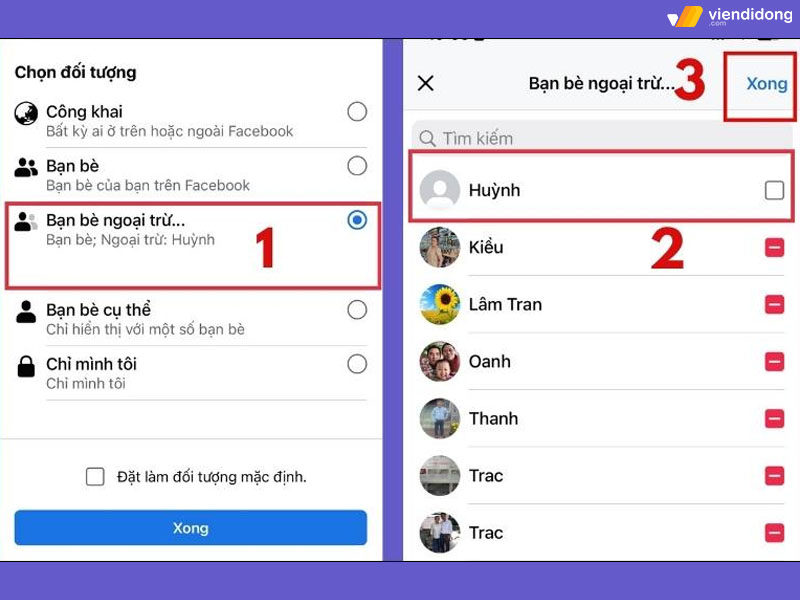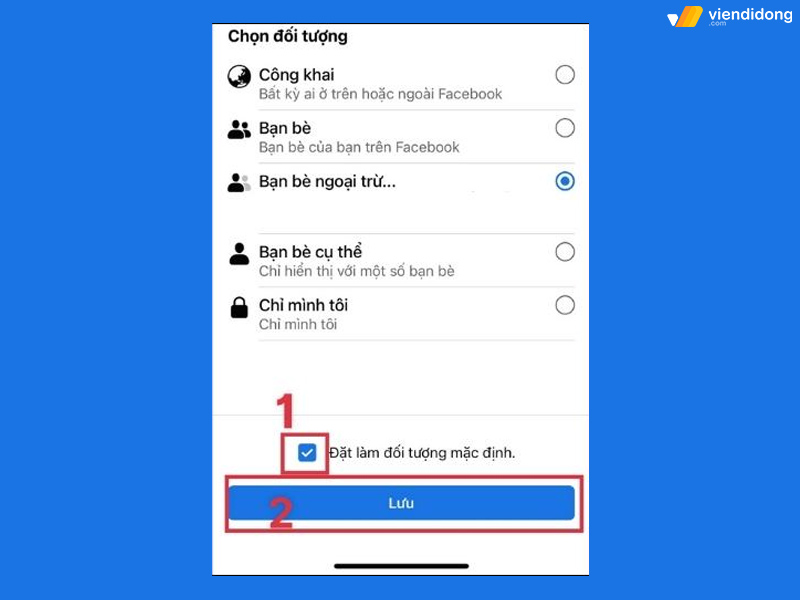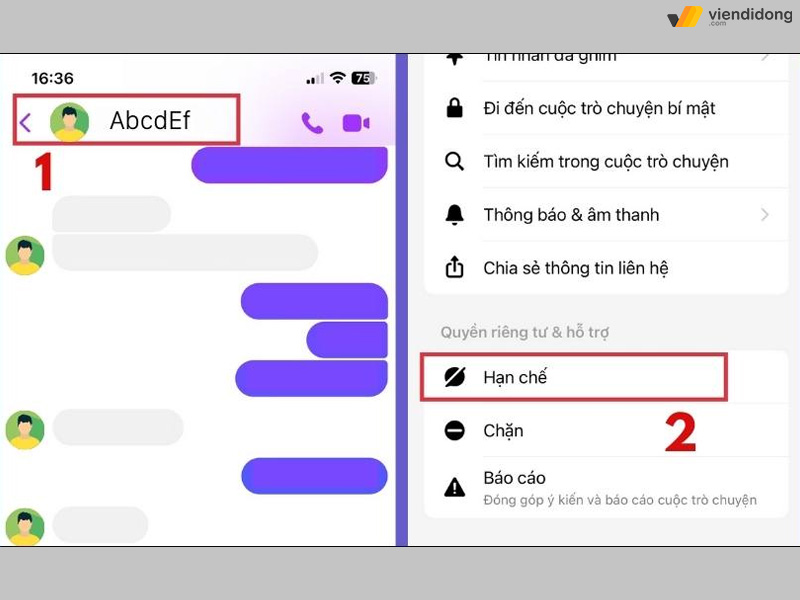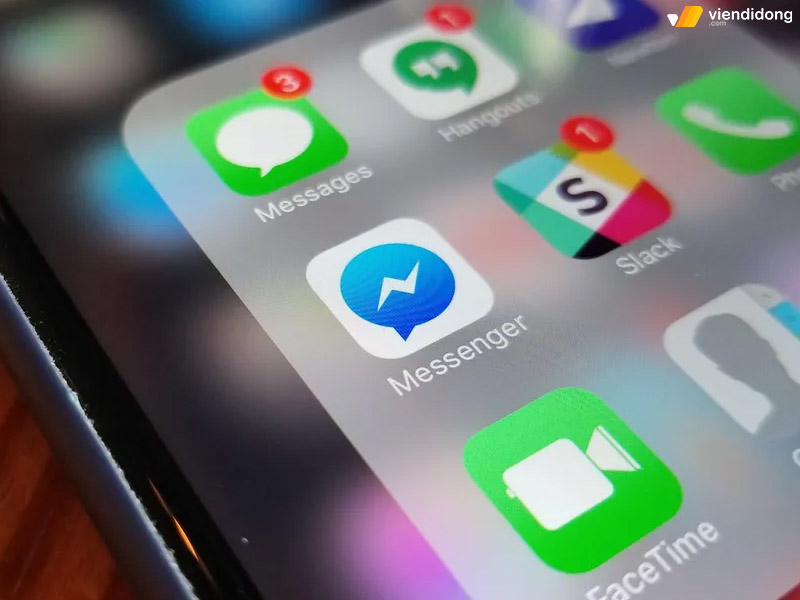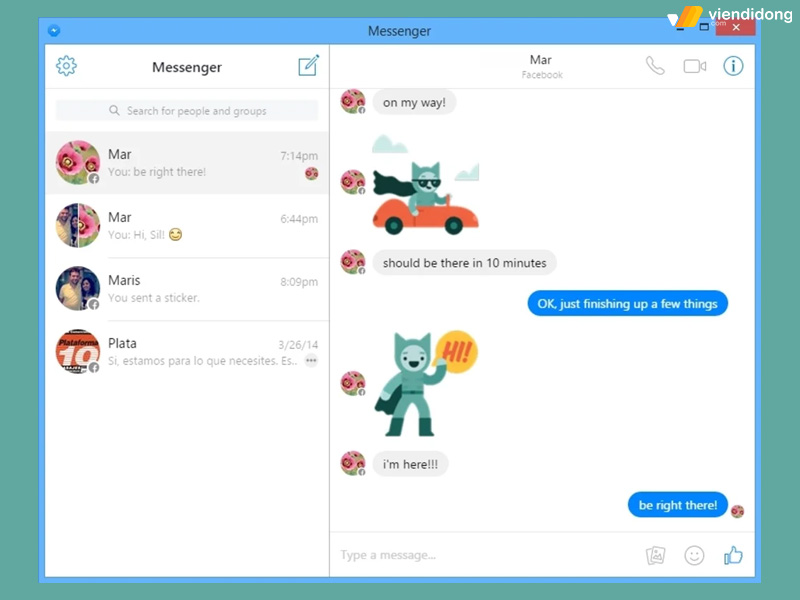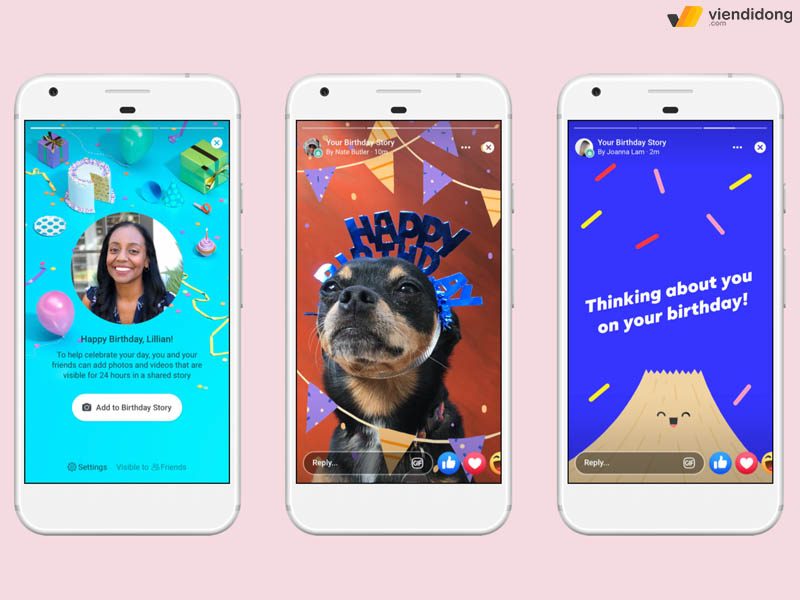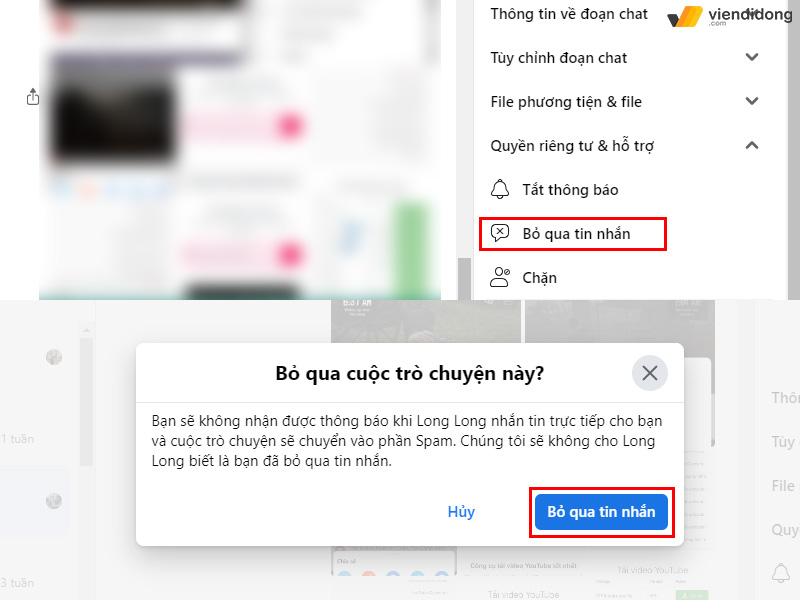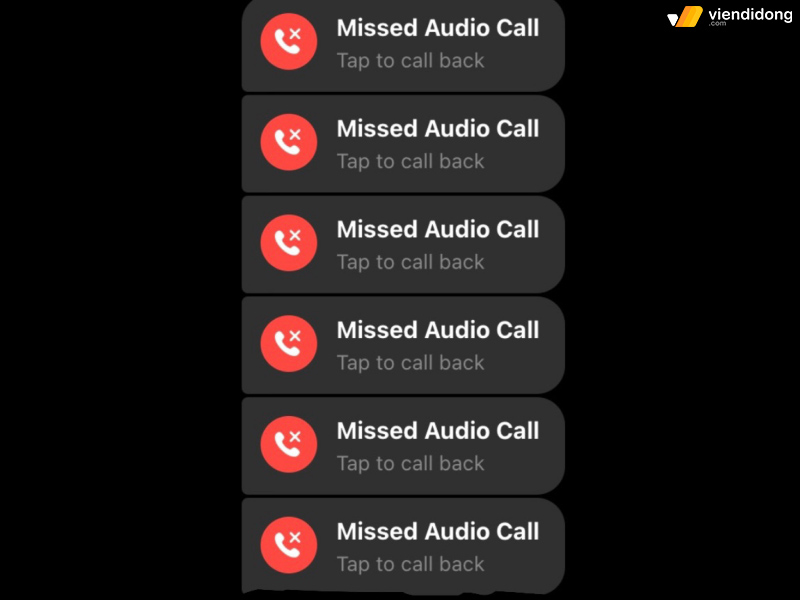Để giúp người dùng tránh bị làm phiền bởi những tin nhắn không mong muốn, Messenger đã bổ sung tính năng hạn chế tin nhắn từ những người mà họ không quan tâm. Khi đã hạn chế một người, đoạn chat của bạn bè với họ sẽ bị ẩn đi và không nhận bất kỳ thông báo tin nhắn nào. Trong bài viết này, Viện Di Động sẽ hướng dẫn bạn cách bỏ hạn chế trên Messenger, Facebook bằng điện thoại và máy tính chi tiết nhất.
1. Cách bỏ hạn chế trên Messenger là gì? Lý do nên bỏ hạn chế trên Mess
Bạn có bao giờ muốn giảm bớt sự phiền nhiễu từ một người nào đó trên Facebook mà không muốn chặn họ hoàn toàn? Nếu có, thì bạn nên biết về tính năng hạn chế tin nhắn Messenger.
Đây là một tính năng được ra mắt vào năm 2022 để bảo vệ người dùng khỏi những người quấy rối trên mạng xã hội. Bằng cách hạn chế tin nhắn của một người, bạn có thể làm cho cuộc trò chuyện của bạn và họ biến mất khỏi khung chat của Messenger.
Hạn chế trên Messenger giúp bảo vệ bạn khỏi những kẻ quấy rối trên mạng xã hội
Tuy nhiên, bạn vẫn có thể nhận được tin nhắn, cuộc gọi thoại và video từ họ nhưng sẽ không có bất kỳ thông báo nào. Đồng thời, họ cũng không thể Stalk Facebook khi bạn hoạt động trên trên mạng xã hội hay đã xem tin nhắn của họ.
Trong một số trường hợp, bạn có thể muốn khôi phục lại liên lạc với người đó. Vậy bạn phải làm gì? Đó là lúc bạn cần thực hiện cách bỏ hạn chế trên Messenger. Tính năng này sẽ loại bỏ hạn chế một người, được xem lại các cuộc trò chuyện giữa bạn và họ trên khung chat của Messenger.
Cách bỏ hạn chế trên Messenger sẽ giúp bạn xem lại các cuộc trò chuyện với họ
Thêm vào đó, bạn sẽ nhận được thông báo khi họ gửi tin nhắn hay gọi điện trực tiếp. Chưa dừng lại ở đó, họ cũng sẽ biết được khi bạn đang online hay đã đọc tin nhắn của họ hay chưa. Nhờ đó, giúp bạn có thể tiếp tục giao tiếp với họ như bình thường.
Đôi khi, người bị hạn chế cũng có thể cố gắng liên lạc với bạn vì một lý do nào đó. Tuy nhiên, bạn sẽ không biết được điều đó nếu không kiểm tra lại các cuộc trò chuyện ẩn. Điều này có thể gây ra những rắc rối không đáng có, đặc biệt là khi bạn và người bị hạn chế có mối quan hệ làm việc, học tập hay thân thiết.
Cách bỏ hạn chế tin nhắn sẽ giúp bạn xem lại nhiều thông tin quan trọng từ họ
Vì vậy, tính năng bỏ hạn chế Messenger là một cách linh hoạt để quản lý các mối quan hệ trên Facebook. Bạn có thể tùy ý bật hoặc tắt tính năng này cho bất kỳ ai mà không ảnh hưởng đến trang cá nhân của bạn.
2. Cách bỏ hạn chế tin nhắn trên Messenger bằng điện thoại và máy tính
2.1. Cách bỏ hạn chế trên Messenger bằng điện thoại iPhone, Android
Nếu bạn đã kích hoạt tính năng hạn chế trên Messenger, đoạn chat của người đó sẽ không hiển thị trên ứng dụng này. Cho nên, bạn cũng không thể xem lại nội dung của những cuộc hội thoại trước đó. Vì vậy, bạn cần biết cách bỏ hạn chế trên Mess bằng điện thoại iOS hoặc Android như sau:
Bước 1: Mở ứng dụng Messenger ⇒ Chọn biểu tượng Menu ở góc trái màn hình ⇒ Chọn biểu tượng Bánh răng cài đặt ở góc phải.
Cách gỡ bỏ hạn chế trên Messenger trên điện thoại iOS/Android – 1
Bước 2: Trên trang cá nhân Messenger, nhấn vào mục Quyền riêng tư & an toàn ⇒ Chọn Tài khoản đã hạn chế.
Cách gỡ bỏ hạn chế trên Messenger trên điện thoại iOS/Android – 2
Bước 3: Bạn sẽ thấy danh sách các tài khoản Messenger đã bị hạn chế ⇒ Chọn tài khoản mà bạn muốn bỏ hạn chế. Bạn sẽ được dẫn đến đoạn chat của bạn và người đó ⇒ Chọn nút Bỏ hạn chế.
Cách gỡ bỏ hạn chế trên Messenger trên điện thoại iOS/Android – 3
Sau khi bỏ hạn chế thành công, đoạn chat sẽ hiển thị bình thường như các đoạn chat khác. Bạn và người đó có thể nhìn thấy trạng thái online của nhau, biết tin nhắn “Đã xem” hay chưa và nhận được các thông báo như ban đầu.
2.2. Cách bỏ hạn chế trên Messenger bằng máy tính PC/Laptop
Hiện tại, tính năng bỏ hạn chế trên Messenger chỉ có mặt trên thiết bị di động và chưa có trên thiết bị máy tính. Nếu bạn muốn thực hiện cách bỏ hạn chế tin nhắn trên Messenger, bạn cần phải sử dụng điện thoại và làm theo các bước hướng dẫn trên.
Cách bỏ hạn chế Messenger vẫn chưa có thể áp dụng được trên thiết bị máy tính
3. Cách bỏ hạn chế trên Facebook
3.1. Cách tắt hạn chế trên Story Facebook
Một cách để tăng tương tác với bạn bè trên Story Facebook là cho họ xem những gì bạn đăng trên mạng xã hội. Nếu bạn đã hạn chế một số người trước đây, thì có thể tìm hiểu cách bỏ hạn chế trên Facebook Story thông qua các bước như sau:
Bước 1: Truy cập vào mạng xã hội Facebook ⇒ Chọn Tạo tin. Sau đó bạn nhấn vào biểu tượng Cài đặt tin ở góc phải màn hình.
Cách bỏ hạn chế trên Facebook Story – 1
Bước 2: Chọn mục Ẩn tin với để xem danh sách những người mà bạn đã hạn chế ⇒ Bỏ chọn dấu tick tròn ở những người bạn muốn cho xem Story của mình ⇒ Nhấn nút Xong.
Cách bỏ hạn chế trên Facebook Story – 2
Đây là cách đơn giản và hiệu quả để bỏ hạn chế nhiều người trên Story Facebook. Tất nhiên, họ sẽ không biết rằng bạn đã thay đổi cài đặt và có thể xem những gì bạn đang chia sẻ.
3.2. Cách tắt hạn chế trên bài viết Facebook
Để cho phép mọi người xem bài viết Facebook của bạn, bạn có thể áp dụng cách bỏ hạn chế trên Fb như sau:
Bước 1: Bạn đi vào ứng dụng Facebook, nhấn vào phần “Bạn đang nghĩ gì?” ⇒ Chọn vào mục Đối tượng được xem bài viết trong khung trạng thái.
Cách bỏ hạn chế bài viết trên Facebook – 1
Bước 2: Sau đó, bạn chọn vào mục Bạn bè ngoại trừ…. ⇒ Bạn sẽ thấy một danh sách các người dùng mà bạn đã hạn chế trước đây. Để cho phép họ xem bài viết, bạn hãy bỏ chọn dấu trừ đỏ bên cạnh tên họ ⇒ Nhấn Xong.
Cách bỏ hạn chế bài viết trên Facebook – 2
Bước 3: Cuối cùng, khi quay lại mục chọn đối tượng, hãy tích vào ô Đặt làm đối tượng mặc định ⇒ Chọn nút Lưu.
Cách bỏ hạn chế bài viết trên Facebook – 3
Vậy là xong, Facebook sẽ lưu lại cài đặt này cho các bài viết về sau của bạn. Giờ đây, những tài khoản Facebook đã bỏ hạn chế sẽ được quyền theo dõi và tương tác bài viết của bạn hằng ngày.
4. Một số câu hỏi liên quan về cách bỏ hạn chế trên Messenger
4.1. Cách bật hạn chế người khác trên Messenger như thế nào?
Ngược lại với cách bỏ hạn chế trên Messenger, bạn có thể bật lại tính năng này cho một số đối tượng “không phù hợp” theo các thao tác như sau:
- Mở ứng dụng Messenger ⇒ Chọn cuộc trò chuyện với người dùng cần hạn chế.
- Nhấn vào Tên người dùng ở cửa sổ chat để mở trang cá nhân của họ trên Messenger.
- Tìm và chọn mục Hạn chế ở trang cá nhân ⇒ Một cửa sổ thông báo sẽ xuất hiện để xác nhận việc hạn chế người dùng.
- Nhấn vào nút Hạn chế để hoàn tất.
Cách bật hạn chế Messenger trên điện thoại
Sau khi hạn chế người dùng, bạn sẽ quay lại cuộc trò chuyện và thấy một số dòng thông báo hạn chế người này thành công. Bạn cũng có thể bỏ hạn chế bất kỳ lúc nào bằng cách lặp lại các bước trên và chọn Bỏ hạn chế.
4.2. Đối phương có biết mình hạn chế họ hay không?
Bạn có thể giữ bí mật với những người mà bạn không muốn chia sẻ nhiều trên Facebook và Messenger. Chỉ cần bật chức năng hạn chế người khác, bạn sẽ không còn phải lo lắng khi họ có thể nhìn thấy những gì bạn đăng tải hay trò chuyện. Đồng thời, Facebook và Messenger không đưa ra những thông báo cho họ biết.
Cách bỏ hạn chế trên Facebook trên điện thoại sẽ khiến cho đối phương không hề hay biết
Dù bạn hạn chế hay bỏ hạn chế họ lúc nào, kể cả người đó đang online thì họ cũng không thể phát hiện ra. Do đó, bạn có thể thoải mái rep tin nhắn cho họ mà không sợ bị phơi bày.
4.3. Bị hạn chế trên Facebook, có nhắn tin được trên Messenger không?
Khi chặn một người trên Facebook, bạn có thể giới hạn những gì mà họ có thể xem trên trang cá nhân của bạn, bao gồm cả Story và bài viết. Tuy nhiên, điều đó không ảnh hưởng đến khả năng liên lạc của họ với bạn qua Messenger.
Cách bỏ hạn chế trên Messenger trên máy tính Facebook sẽ ảnh hưởng đến liên lạc của bạn
Có nghĩa là họ vẫn có thể nhắn tin hoặc gọi điện cho bạn và sẽ nhận được thông báo như bình thường. Do đó, hai bạn vẫn có thể theo dõi trạng thái hoạt động với nhau trên ứng dụng này.
4.4. Khi hạn chế bạn bè trên Facebook thì họ có xem được Story không?
Khi bạn muốn hạn chế một người bạn trên Facebook, thì có thể chọn một trong hai trường hợp như sau:
- Chỉ cho phép người đó xem những bài viết công khai trên trang cá nhân của bạn, không cho phép xem những bài viết riêng tư.
- Ẩn Story của bạn với người đó, không cho xem những gì bạn chia sẻ qua Story.
Bạn có thể ẩn Story hoàn toàn để người đó không thể theo dõi tin mới
4.5. Tính năng hạn chế trên Facebook có sử dụng được trên máy tính?
Nếu bạn muốn tránh nhận tin nhắn từ một người nào đó, bạn có thể sử dụng tính năng Bỏ qua tin nhắn trên nền tảng máy tính. Khi bỏ qua một người, bạn sẽ không còn nhận được thông báo khi họ nhắn tin cho bạn và cuộc trò chuyện sẽ được chuyển sang thư mục Spam.
Bạn có thể sử dụng tính năng Bỏ chặn tin nhắn Messenger trên máy tính
Đây là một cách tiện lợi để giữ cho hộp thư đến của bạn gọn gàng và chỉ chứa những tin nhắn quan trọng từ những người thân và bạn bè hay người yêu.
4.6. Tính năng chặn và hạn chế trên Messenger có gì khác?
Tính năng hạn chế sẽ giúp bạn giảm thiểu sự phiền nhiễu từ đối phương mà không cần phải chặn họ. Khi bạn hạn chế một người, bạn sẽ không thể thấy được tin nhắn và cuộc gọi của họ trên Messenger. Tuy nhiên, họ vẫn có thể liên lạc với bạn như bình thường.
Tính năng chặn sẽ giúp bạn ngăn chặn hoàn toàn một người khỏi việc nhắn tin và gọi điện cho bạn. Tuy nhiên, tính năng này không ảnh hưởng đến tình trạng bạn bè của bạn và người lạ trên Facebook.
4.7. Tài khoản bị hạn chế có thể gọi điện được không?
Bạn sẽ không biết được khi nào họ gọi cho bạn là bởi vì điện thoại của bạn không hiển thị thông báo cuộc gọi. Dù người đó có thể liên lạc như bình thường, có tín hiệu kết nối không bị gián đoạn nhưng bạn sẽ phải bỏ lỡ các cuộc gọi quan trọng đến từ họ.
Tài khoản hạn chế vẫn có thể gọi nhưng bạn sẽ không nhận bất kỳ thông báo nào
5. Tổng kết
Trên đây là toàn bộ hướng dẫn về cách bỏ hạn chế trên Messenger, Facebook bằng điện thoại, máy tính đơn giản. Hy vọng bài viết trên sẽ giúp bạn tránh được nhiều vấn đề phiền phức và mang lại trải nghiệm sử dụng Facebook lẫn Messenger an toàn và thoải mái hơn nhé
Viện Di Động là một hệ thống đáng tin cậy, hoạt động lâu năm uy tín trong lĩnh vực sửa chữa điện thoại, laptop và nhiều thiết bị công nghệ khác. Hiện tại, hệ thống đã cải tiến – nâng cấp 2 chi nhánh trung tâm tại Tp.HCM, cụ thể:
- CH – 73 Trần Quang Khải: Chuyên Sửa chữa và Bảo Hành Mac mới như MacBook, Mac mini, Mac Pro, Mac Studio, iMac và toàn bộ thiết bị Apple nói chung.
- CH – 73 Đồng Khởi: Chuyên Sửa chữa và Bảo Hành Vertu sang trọng, đẳng cấp từ dòng đời cũ cho đến mới tại Việt Nam.
Mọi thông tin thắc mắc, có nhu cầu xử lý thiết bị hư hỏng, xin quý khách liên hệ:
- Tổng đài 1800.6729 (miễn phí) nhằm hỗ trợ tư vấn chi tiết và đáp ứng hài lòng nhất.
- Inbox fanpage Viện Di Động nhằm hỗ trợ nhanh chóng và xử lý kỹ thuật kịp thời hơn.
Xem thêm:
- Cách chia sẻ vị trí trên Messenger đơn giản, nhanh chóng
- Cách cập nhật Messenger lên phiên bản mới nhất trên thiết bị máy tính và điện thoại
- Hướng dẫn cách thêm nhạc vào Facebook cá nhân, story dễ dàng
- Cách thêm tin nổi bật trên Facebook trên điện thoại, máy tính dễ dàng
Viện Di Động